Nếu bạn đang tìm kiếm một phần mềm sao chép tốt, bài viết này chắc chắn sẽ giúp bạn. Phiên âm bản ghi âm là một cách tuyệt vời để kiếm thêm một vài đô la từ sự thoải mái trong nhà của bạn.
Nếu bạn quyết định làm việc trong phiên âm, bạn cũng sẽ cần một phần mềm sao chép đáng tin cậy và giàu tính năng. Trong bài viết này, chúng tôi sẽ liệt kê các công cụ sao chép tốt nhất mà bạn có thể sử dụng để hoàn thành công việc thực sự nhanh chóng.
Phần mềm phiên âm cho PC
Làm thế nào để chọn phần mềm sao chép tốt nhất? Chúng tôi sẽ giúp bạn bằng cách trả lời một loạt câu hỏi mà bạn có thể đã hỏi:
- Bạn có cần một phiên bản miễn phí hoặc đầy đủ tính năng của công cụ không?
- Nó có hỗ trợ sao chép âm thanh / video thành văn bản không?
- Bạn có thể chỉnh sửa văn bản trong khi phiên âm?
- Nó có cho phép bạn sử dụng lệnh thoại không?
- Bạn có thể sử dụng bàn đạp chân để kiểm soát phát lại?
Bạn có thể tìm thấy câu trả lời cho những câu hỏi dưới đây.
| Xếp hạng (1 đến 5) | Miễn phí / trả tiền | Âm thanh / Video thành văn bản | Đọc chính tả | Khẩu lệnh | Hỗ trợ bàn đạp chân | |
|---|---|---|---|---|---|---|
| Chuyển phát nhanh | 4, 5 | Phiên bản miễn phí có sẵn | Vâng | Vâng | Không | Vâng |
| Rồng nói tự nhiên | 5 | Đã thanh toán | Vâng | Vâng | Vâng | Vâng |
| InqScribe | 4 | Đã thanh toán | Vâng | Vâng | Không | Vâng |
| Thính giác | 5 | Đã thanh toán | Vâng | Không có | Không | Không |
Phần mềm sao chép nhanh Scribe (khuyên dùng)
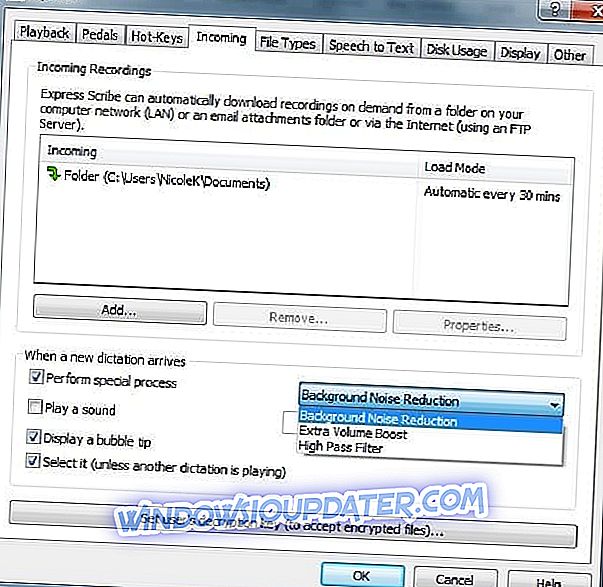
Cài đặt Express Scribe trên máy tính của bạn và bạn thực sự sẽ trở thành một người đánh máy tốt hơn. Công cụ này cho phép bạn kiểm soát phát lại âm thanh để bạn không bao giờ bỏ lỡ một từ nào.
Express Scribe hỗ trợ cả phát lại âm thanh và video và phát hầu hết các định dạng, bao gồm các tệp chính tả được mã hóa. Công cụ này có hai phiên bản: phiên bản miễn phí và phiên bản cao cấp. Điều đáng nói là phiên bản miễn phí chỉ hỗ trợ các định dạng âm thanh phổ biến, bao gồm wav, mp3, wma và dct.
Nói cách khác, nếu bạn thường phiên âm từ các định dạng âm thanh không được sử dụng thường xuyên, chúng tôi khuyên bạn nên mua phiên bản Pro của công cụ.
- Tải xuống ngay phiên bản dùng thử Express Scribe Pro hoặc mua phiên bản đầy đủ
Express Scribe hỗ trợ bàn đạp chân USB chuyên nghiệp để kiểm soát phát lại. Tất nhiên, bạn cũng có thể sử dụng các phím nóng để kiểm soát phát lại khi sao chép sang Word hoặc phần mềm tương tự khác.
Các tính năng khác bao gồm:
- Dock cả máy ghi âm cầm tay analog và kỹ thuật số để tải các bản ghi âm.
- Hoạt động với phần mềm nhận dạng giọng nói để tự động chuyển đổi lời nói thành văn bản.
- Hoạt động với bộ mở rộng văn bản FastFox để nhập cụm từ y tế / pháp lý và cụm từ phổ biến bằng phím tắt.
Dragon NataturalSpeaking Phiên âm (đề xuất)
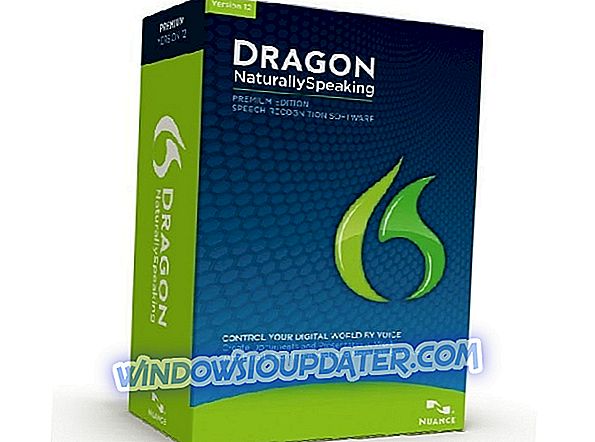
Dragon NataturalSpeaking là một phần mềm nhận dạng giọng nói rất linh hoạt cũng có thể giúp bạn sao chép bản ghi âm nhanh hơn rất nhiều. Nếu bạn không nhanh chóng gõ, công cụ này sẽ tiết kiệm trong ngày.
Để sao chép âm thanh với Dragon NataturalSpeaking, trước tiên bạn cần ghép phần mềm với máy ghi tương thích. Sau đó vào Công cụ và mở DragonPad. Quay trở lại Công cụ, nhấp vào tùy chọn Truyền Dịch Ghi âm, mở tệp âm thanh bạn cần và nhấn nút Chuyển đổi mô tả.
Dragon NataturalSpeaking sau đó sẽ sao chép tệp âm thanh vào DragonPad mới mở. Nhược điểm duy nhất là sẽ không có dấu câu trong phiên âm, vì vậy bạn sẽ cần phải tự thêm nó. Để đảm bảo rằng phiên âm là hoàn hảo, bạn cũng nên xem toàn bộ văn bản trong khi nghe bản ghi âm. Công cụ này chỉ chính xác với một loa tại một thời điểm.
Điều đáng nói là tính năng sao chép chỉ có trong phiên bản Pro của Dragon NataturalSpeaking. Bạn có thể mua nó với giá 300 đô la. Trong trường hợp bạn không đủ khả năng cho phiên bản đó, đừng lo lắng. Trên liên kết bên dưới (trang web NUANCE chính thức), bạn có thể chọn giữa nhiều phiên bản và bạn cũng có một danh sách tính năng cho từng phiên bản theo ý của bạn.
- Tải xuống Dragon Natatural Talking từ trang web chính thức
Phần mềm sao chép inqScribe
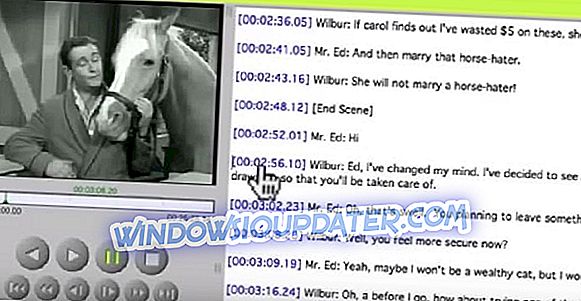
InqScribe là một công cụ sao chép mạnh mẽ cho phép bạn phát các bản ghi âm và video và nhập bản ghi của bạn trong cùng một cửa sổ. Đây là một tính năng tuyệt vời vì nó cung cấp cho bạn khả năng hiển thị tốt hơn trong toàn bộ quá trình sao chép.
InqScribe tương thích với hầu hết các trình phát phương tiện ngoài kia. Nó có thể phát các tệp âm thanh và video từ ổ cứng, ổ flash, CD, máy chủ hoặc URL của bạn.
Bạn có thể điều khiển phát lại bằng các phím tắt tùy chỉnh và giữ tay trên bàn phím mọi lúc. Phần mềm cũng hỗ trợ bàn đạp chân USB, nhưng đây là tùy chọn.
Khi bạn đã hoàn tất, bạn có thể chia sẻ bảng điểm của mình qua tệp hoặc email. InqScribe có thể nhập và xuất dữ liệu theo các định dạng sau: văn bản thuần túy, văn bản được phân tách bằng tab, XML, HTML (chỉ xuất), Final Cut Pro XML (chỉ xuất), Spruce STL (chỉ xuất) (chỉ xuất khẩu).
Bạn có thể mua InqScribe với giá $ 99, 00.
Thính giác
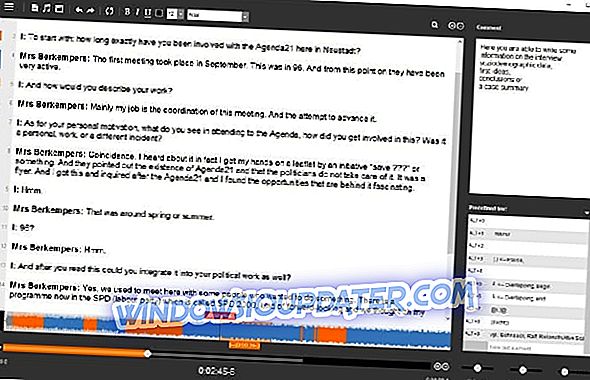
Audiotranskription là một phần mềm sao chép hữu ích cho phép bạn làm chậm, cũng như tăng tốc độ phát lại âm thanh. Theo cách này, bạn có thể điều chỉnh âm thanh theo tốc độ gõ của mình và sau đó tăng tốc độ ghi âm khi hiệu đính công việc của bạn. Chương trình đi kèm với một tính năng thú vị tự động tua lại âm thanh một chút khi bạn nhấn nút tạm dừng, để bạn có thể nghe lại hai từ cuối cùng.
Audiotranskription cũng gõ tên của người nói trong các hộp thoại và đánh dấu chúng bằng các màu khác nhau. Công cụ tự động chèn dấu thời gian trong khi gõ. Tính năng này rất hữu ích nếu bạn muốn kiểm tra một đoạn khó hiểu sau này. Tuy nhiên, đôi khi phần mềm chèn dấu thời gian sai, nhưng hầu hết các trường hợp, nó làm cho đúng.
Phần mềm phiên âm này cũng hỗ trợ bình luận, siêu cấp hoặc thông tin ngữ cảnh. Đây thực sự là một tính năng rất hữu ích, cho phép bạn ghi chú và thêm nhận xét, liệt kê thêm chi tiết về chủ đề trong tay.
Bạn có thể mua Audiotranskription với giá $ 25, 00.
Kết luận
Phần mềm sao chép tự động hiện có sẵn thường thất bại trong việc sao chép bản ghi âm thanh. Càng nhiều biến số (nhiều loa, tiếng ồn nền, loa không phải tiếng mẹ đẻ, v.v.), hiệu suất của các công cụ này càng thấp.
Hiện tại, không có gì thay thế cho quá trình sao chép âm thanh thủ công cũ. Thật vậy, quá trình này mất nhiều thời gian hơn và liên quan đến nhiều tiền hơn. Nếu bạn thực sự muốn có một công cụ sao chép tốt, bạn sẽ phải trả tiền cho nó. Tất nhiên bạn có thể sử dụng một công cụ sao chép miễn phí, nhưng kết quả đơn giản là không giống nhau.
Chúng tôi đảm bảo với bạn rằng bốn công cụ sao chép được liệt kê ở trên sẽ giúp công việc sao chép của bạn dễ dàng hơn nhiều. Chọn một trong những phù hợp nhất với nhu cầu của bạn và bắt đầu phiên âm ngay bây giờ!


